Cómo configurar la autenticación de dos factores para tu cámara Nest
Debido a varios informes de bromistas que obtuvieron acceso a las cámaras de seguridad de Nest de las personas, en un caso, informándoles de un ataque nuclear inminente, Nest envió un mensaje de correo electrónico a todos los propietarios de sus cámaras para que refuercen su seguridad, es decir, seleccionando mejores contraseñas y habilitando la autenticación de dos factores.

"En las últimas semanas, hemos escuchado de personas que experimentan problemas con sus dispositivos Nest", dice el correo electrónico. "Nos comunicamos para asegurarle que la seguridad de Nest no ha sido violada ni comprometida".
El mensaje continúa diciendo:"A modo de contexto, aunque Nest no fue violado, los clientes pueden ser vulnerables porque sus direcciones de correo electrónico y contraseñas están disponibles gratuitamente en Internet".
Si posee un producto Nest, una de las cosas más fáciles para asegurarse de que nadie más pueda acceder a su cámara es habilitar la autenticación de dos factores. Cuando se activa, la aplicación Nest enviará un código a su teléfono inteligente, que luego deberá ingresar en la aplicación antes de poder realizar cambios.
Aquí se explica cómo habilitar la autenticación de dos factores.

Abre la aplicación Nest en tu smartphone.

Presiona el ícono de ajustes en la esquina superior derecha.

Seleccione Cuenta.

Seleccione Administrar cuenta.
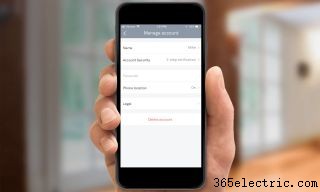
Seleccione Seguridad de la cuenta.

En la sección titulada "Verificación en dos pasos", mueva el control deslizante a la posición Activado.

Introduce tu contraseña de Nest y pulsa Continuar.

Introduce tu número de teléfono y pulsa Enviar código.

Deberías recibir un mensaje de texto de Nest con un código de seis dígitos. Ingréselo en los espacios proporcionados y presione Continuar.
La autenticación de dos factores ahora está habilitada. Ahora, cuando desee realizar un cambio en su cuenta de Nest, deberá ingresar un código único enviado por Nest.
Estamos un poco decepcionados de que Nest no admita el uso de la aplicación Google Authenticator como segundo factor, ya que podría decirse que es incluso más seguro que confiar en los códigos de texto. (Este es el motivo). Pero cualquier forma de autenticación de dos factores es mejor que ninguna.
También debe usar la nueva extensión de verificación de contraseña para el navegador Chrome de Google. Supervisará las contraseñas con las que inicia sesión en los sitios web y le avisará si la contraseña se ha visto comprometida por una violación de datos.
Como siempre, asegúrese de crear una contraseña única que no se use para ninguna de sus otras cuentas y que no sea fácil de adivinar.
Si está configurando una cuenta Nest por primera vez en un teléfono Android, la aplicación Nest escaneará su dispositivo en busca de otras cuentas (Gmail, Yahoo, Microsoft, etc.) y le preguntará si desea usar una de esas direcciones de correo electrónico. para su inicio de sesión de Nest. También le sugerirá que simplemente inicie sesión con su contraseña de Gmail. Resista la tentación de reutilizar contraseñas y cree una completamente nueva.
- Muchas aplicaciones para el hogar inteligente no tienen seguridad:informe
- La mayoría de los enrutadores tienen una seguridad terrible, pero hay uno que no...
- Comparación de cámaras de seguridad Arlo:Arlo Pro 2, Arlo Pro y Arlo Q...
- ·Cómo utilizar su videocámara como una cámara de seguridad
- ·Cómo configurar un reproductor de vídeo para una cámara de seguridad inalámbrica
- ·Cómo configurar una cámara digital de una cámara web
- ·Cómo configurar su Nikon D50 para una toma nocturna
- ·Cómo configurar la cámara de alta resolución de las fotos
- ·Cómo construir una caja de seguridad para una Cámara Trail
- ·Cómo utilizar una cámara de seguridad en su casa
- ·¿Cómo puedo configurar un Netopia 3347 por una cámara de seguridad Toshiba
